Jak spustit aplikaci PC Health Check pro upgrade na systém Windows 11
Summary: Naučte se proces spuštění aplikace PC Health Check ve Windows 10. Tento podrobný návod vám pomůže zajistit, aby váš počítač splňoval požadavky systému Windows 11.
Instructions
Společnost Microsoft vydala aplikaci PC Health Check, která zákazníkům pomáhá zkontrolovat kompatibilitu jejich počítače se systémem Windows 10. Aplikaci PC Health Check lze spustit na vašem aktuálním počítači se systémem Windows 10 a otestovat, zda splňuje minimální požadavky pro spuštění systému Windows 11.
Dotčené operační systémy:
- Windows 10
- Windows 11
Windows 11 je nejnovější verze systému Microsoft Windows. Před upgradem na systém Windows 11 musí být splněny minimální požadavky na software a hardware. Společnost Dell má ověřené počítače, které jsou testovány na upgrade na systém Windows 11. Další informace naleznete v článku Počítače Dell testované pro aktualizaci na systém Windows 11.
Společnost Microsoft vydala tyto minimální systémové požadavky na hardware:
- Procesor: 1 GHz nebo více se 2 nebo více jádry na kompatibilním 64bitovém procesoru nebo systému na čipu (SoC).
 systému Windows na procesor.
systému Windows na procesor.
- RAM: 4 GB
- Úložiště: 64 GB nebo větší úložné zařízení
- Firmware systému: UEFI, podpora funkce Secure Boot
- TPM: Čip Trusted Platform Module (TPM) verze 2.0
- Grafická karta: Kompatibilní s DirectX 12 nebo novější s ovladačem WDDM 2.0
- Displej: Displej s vysokým rozlišením (720p) s uhlopříčkou větší než 9", 8 bitů na barevný kanál
- Připojení k internetu a účty Microsoft: Systém Windows 11 Home vyžaduje k dokončení nastavení zařízení při prvním použití připojení k internetu a účet Microsoft.

- U všech edic systému Windows 11 je k provádění aktualizací a stahování a využívání některých funkcí vyžadován přístup k internetu. Některé funkce vyžadují účet Microsoft.
Jak stáhnout aplikaci PC Health Check:
Aplikaci PC Health Check je možné stáhnout z adresy https://www.microsoft.com/windows/windows-11#pchealthcheck
- Společnost Microsoft může průběžně vydávat aktualizace aplikace PC Health Check. Než budete pokračovat, ověřte, zda máte nejnovější verzi.
- Během aktualizace může být aplikace PC Health Check dočasně nedostupná.
Jak spustit aplikaci PC Health Check
- Ve webovém prohlížeči najděte a stáhněte aplikaci PC Health Check od společnosti Microsoft.
- Po stažení klikněte v poli oznámení prohlížeče na soubor WindowsPCHealthCheckSetup.msi.
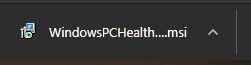
- Zkontrolujte licenční smlouvu a klikněte na možnost Souhlasím. Poté klikněte na možnost Nainstalovat.
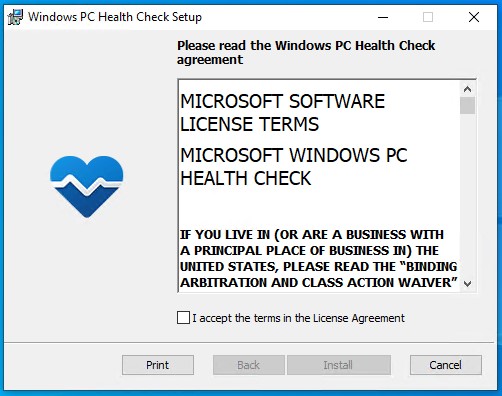
- Po dokončení nastavení aplikace Windows PC Health Check kliknutím na tlačítko Dokončit spusťte aplikaci.

- Kliknutím na tlačítko Zkontrolovat teď můžete začít s analýzou kompatibility vašeho počítače se systémem Windows 11.

- Po dokončení kontroly dostanete zprávu o úspěchu či neúspěchu. V případě úspěchu přejděte ke kroku 7. Při neúspěchu přejděte ke kroku 8.
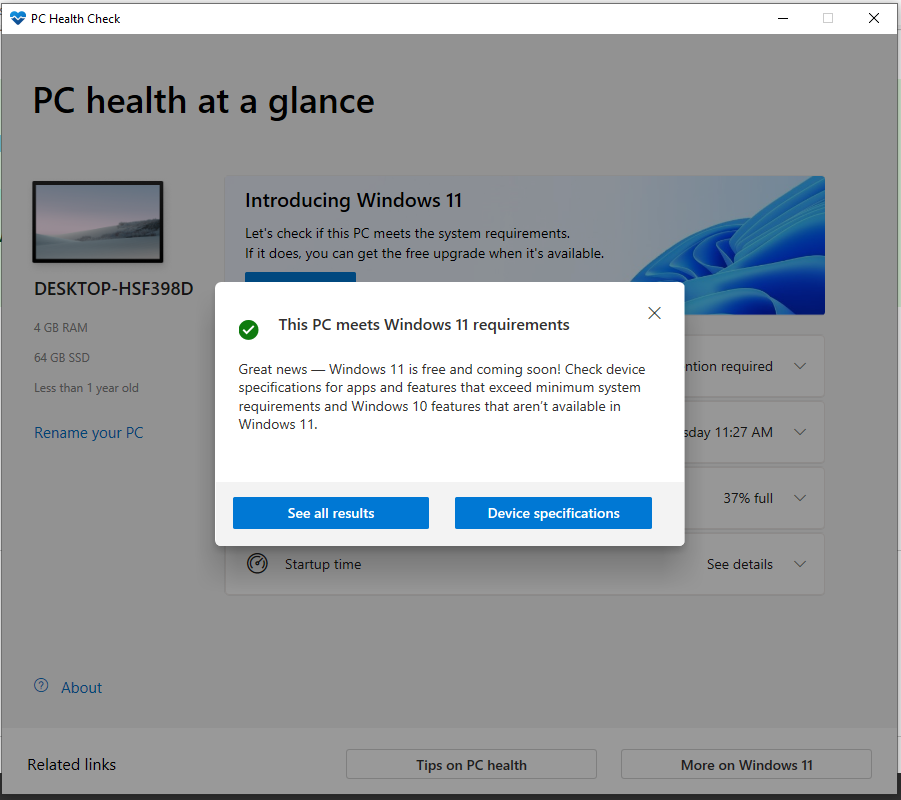
- Váš počítač je kompatibilní se systémem Windows 11 a obdrží aktualizaci, jakmile bude k dispozici.
- Počítač není kompatibilní se systémem Windows 11 a nelze jej aktualizovat. Aplikace PC Health Check uvede důvod, proč počítač není kompatibilní.